
Lägga till avsnitt i ett dokument i Pages för iCloud
Om du arbetar i ett ordbehandlingsdokument kan du dela upp det i flera avsnitt, så att olika delar av innehållet (t.ex. bokkapitel) kan använda olika sidnummerstilar, rubriker, fotnoter och bakgrunder. Du kan till exempel göra detta för att använda avsnittsspecifika kapitelrubriker i rubriker eller för att variera den visuella utformningen av ett avsnitt.
Alla avsnitt börjar överst på en ny sida. Du kan dela upp det aktuella avsnittet i två avsnitt som börjar vid infogningspunkten eller högst upp på den aktuella sidan, eller så kan du lägga till ett nytt tomt avsnitt efter det aktuella avsnittet.
När du har lagt till ett nytt avsnitt kan du formatera det. Du kan också se vilka sidor som hör till ett avsnitt i vyn Sidminiatyrer.
Starta ett nytt avsnitt vid infogningspunkten
Du kan lägga till ett nytt avsnitt var som helst där du placerar insättningspunkten i ett ordbehandlingsdokument. Om insättningspunkten till exempel är i början av ett stycke, börjar det nya avsnittet med detta stycke i början av en ny sida. Detta innebär att det nuvarande avsnittet delas upp i två avsnitt.
Klicka var som helst i ordbehandlingsdokumentet för att placera insättningspunkten där du vill att det nya avsnittet ska börja.
Klicka på knappen Infoga
 i verktygsfältet och välj Nytt avsnitt.
i verktygsfältet och välj Nytt avsnitt.Allt innehåll före insättningspunkten förblir en del av det ursprungliga avsnittet, och innehåll efter insättningspunkten blir en del av ett nytt avsnitt i början av en ny sida.
Starta ett nytt avsnitt överst på den aktuella sidan
Du kan skapa ett nytt avsnitt avsnitt som börjar med innehållet på den aktuella sidan (så länge det inte är den första sidan i dokumentet eller avsnittet). Detta innebär att det nuvarande avsnittet delas upp i två avsnitt.
Obs! Följ anvisningarna i föregående uppgift om du vill lägga till ett nytt avsnitt i början av ett ordbehandlingsdokument eller avsnitt.
I vyn Sidminiatyrer väljer du den sida som du vill göra till början av ett nytt avsnitt, eller klickar någonstans i det avsnitt som du vill att det nya avsnittet ska följa.
Öppna sidofältet Dokument
 och klicka sedan på fliken Avsnitt längst upp.
och klicka sedan på fliken Avsnitt längst upp.Klicka på popupmenyn ”Skapa ett nytt avsnitt” och välj sedan ”Med början på denna sida”.
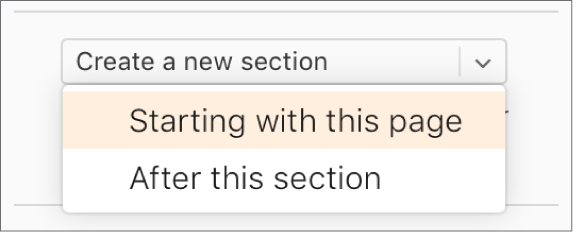
Om ”Med början på denna sida” är nedtonat kontrollerar du att du inte har valt den första sidan i dokumentet eller avsnittet (kontrollera vyn Sidminiatyrer). Om du vill lägga till ett nytt avsnitt i början av ett dokument eller ett avsnitt måste du börja det nya avsnittet vid infogningspunkten, enligt beskrivningen i föregående uppgift.
Lägg till ett nytt tomt avsnitt efter det nuvarande avsnittet
I vyn Sidminiatyrer väljer du en sida i det avsnitt som kommer före det avsnitt du vill lägga till ett nytt avsnitt.
Öppna sidofältet Dokument
 och klicka sedan på fliken Avsnitt längst upp.
och klicka sedan på fliken Avsnitt längst upp.Klicka på popupmenyn Skapa ett nytt avsnitt och välj sedan Efter detta avsnitt.
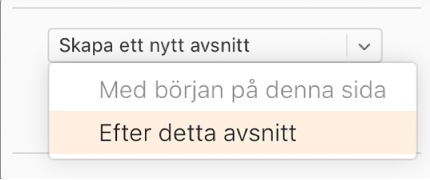
Formatera ett avsnitt
När du ändrar bakgrund, rubriker, sidfötter och sidnumreringsformat för ett avsnitt tillämpas ändringarna på alla sidor i det aktuella avsnittet.
I vyn Sidminiatyrer väljer du en sida i det avsnitt som du vill formatera.
Öppna sidofältet Dokument
 och klicka sedan på fliken Avsnitt längst upp.
och klicka sedan på fliken Avsnitt längst upp.Om du vill ändra bakgrundsfärgen för det här avsnittet markerar du kryssrutan Bakgrund, klickar på färgbrunnen till höger om kryssrutan (den ser ut som en rektangel) och väljer en färg.
Du kan också lägga till en bild, en egen färg eller en gradient (två färger som smälter in i varandra) i bakgrunden. Mer information finns i Ändra sidans bakgrund.
Om du vill välja alternativ för rubriker och sidfötter gör du något av följande under rubriker och sidfötter:
Visa rubriker och sidfötter på alla sidor utom den första sidan i avsnittet: Markera kryssrutan ”Dölj på första sidan i avsnittet”.
Använd olika rubriker och fotnoter på vänster och höger sida (för dokument med motstående sidor): Markera kryssrutan ”Vänster och höger sidor är olika”.
Använd andra sidnummer, rubriker eller fotnoter än i föregående avsnitt: Avmarkera kryssrutan ”Matcha föregående avsnitt”.
Om du vill välja hur sidnumren ska visas, gör du något av följande under Sidnumrering:
Välj ett format för heltal, romerska siffror eller alfabetisk numrering: Klicka på popupmenyn Format och välj sedan ett alternativ.
Fortsätt med sidnumren från föregående avsnitt: Välj ”Fortsätt från föregående avsnitt”.
Välj det sidnummer du vill börja avsnittet med: Välj ”Börja vid” och ange sedan det sidnummer du vill att avsnittet ska börja med (eller klicka på pilarna uppåt eller nedåt).
Om det här dokumentet är inställt för att använda uppslag ska du klicka på popupmenyn till höger om ”Avsnittet börjar på” och välj sedan ett alternativ för att bestämma var innehållet i avsnittet börjar:
Nästa: Inleder avsnittet på antingen en vänster- eller högersida, beroende på vilket som kommer först i dokumentet. Om du inte vill att dokumentet ska innehålla tomma sidor väljer du Nästa.
Höger: Startar avsnittet på den första högersidan. Om nästa sida i dokumentet är en vänstersida infogas en tom sida före avsnittet till höger.
Vänster: Startar avsnittet på den första vänstersidan. Om nästa sida i dokumentet är en högersida infogas en tom sida före början på avsnittet till vänster.
Visa ett dokuments avsnitt
Som standard (om du inte börjar med en mall som redan har flera avsnitt) ingår alla sidor i ett ordbehandlingsdokument i samma sektion tills du väljer att lägga till ytterligare avsnitt. Du kan se vilka sidor i ett ordbehandlingsdokument som hör till ett visst avsnitt i vyn Sidminiatyrer.
Obs! I sidlayoutdokument är varje sida ett eget avsnitt (du kan inte dela upp sidlayoutsidor i ytterligare avsnitt).
Klicka på knappen Visa
 i verktygsfältet och välj sedan Sidminiatyrer och klicka sedan på en sidminiatyr i sidofältet. En markering visas bakom alla sidor i samma avsnitt.
i verktygsfältet och välj sedan Sidminiatyrer och klicka sedan på en sidminiatyr i sidofältet. En markering visas bakom alla sidor i samma avsnitt.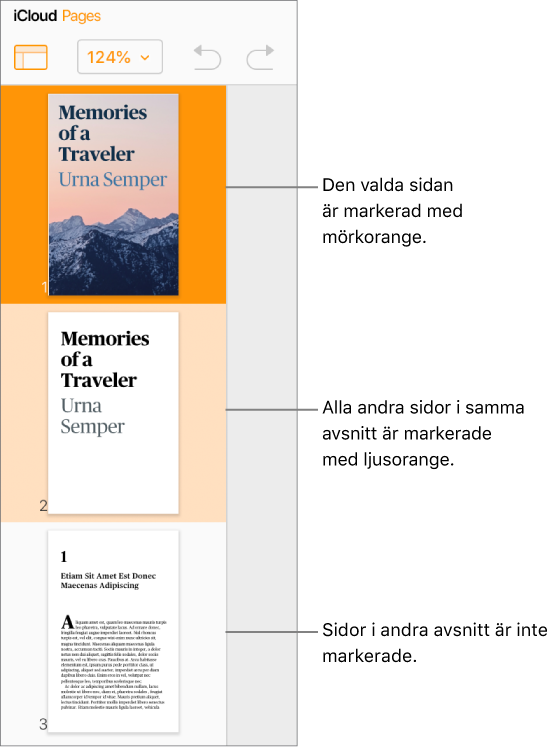
Genom att lägga till avsnitt i ett ordbehandlingsdokument kan du också göra det lättare att ordna om, kopiera eller ta bort vissa delar av innehållet. Se Ordna om sidor eller avsnitt i Pages för iCloud, Dubbla sidor eller avsnitt i Pages för iCloud eller Ta bort sidor eller avsnitt i Pages för iCloud.